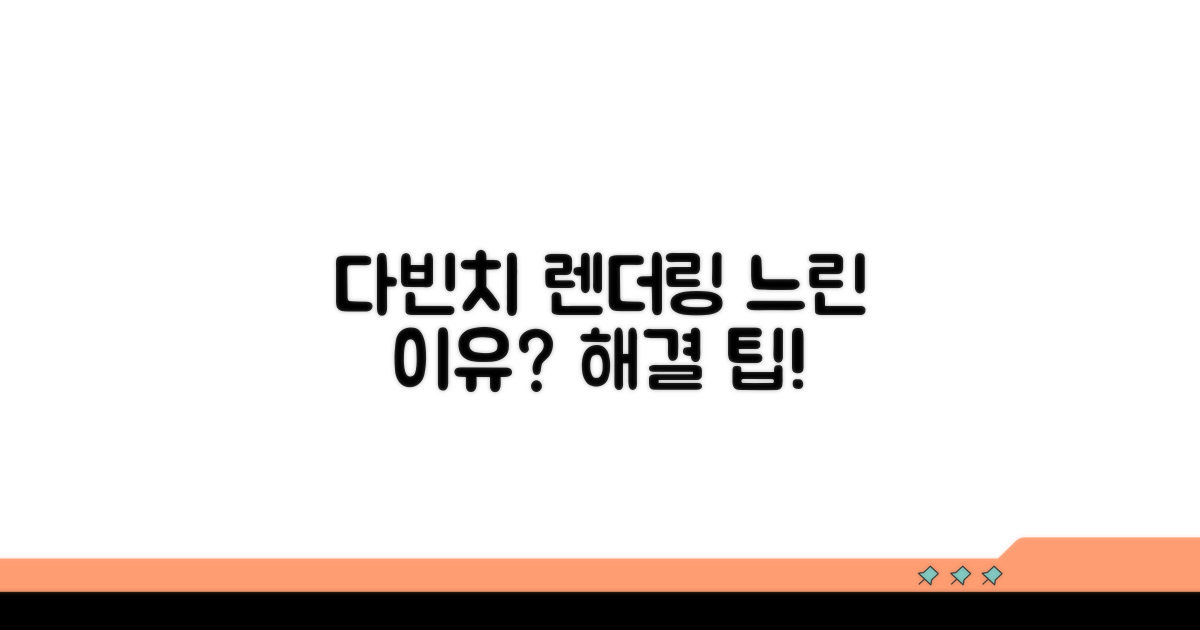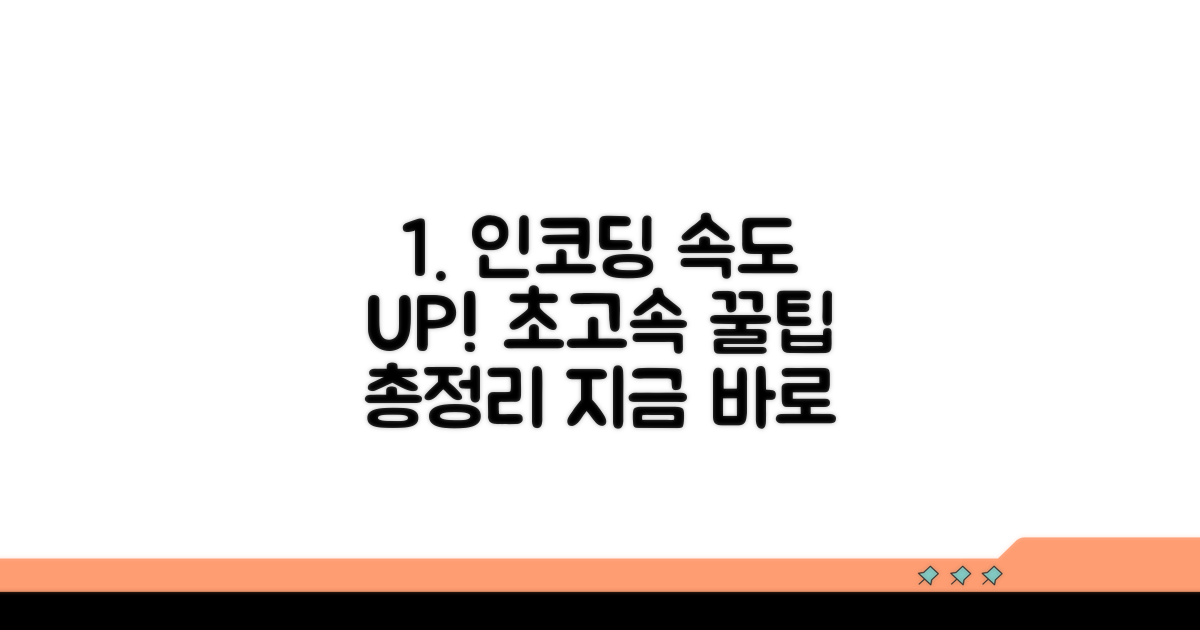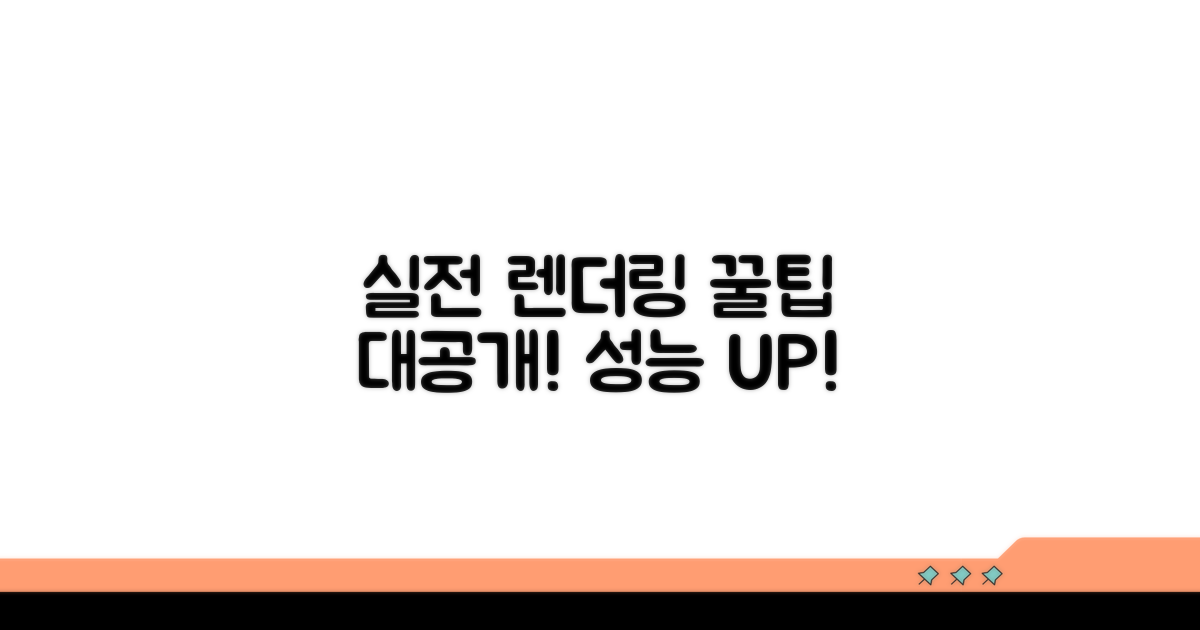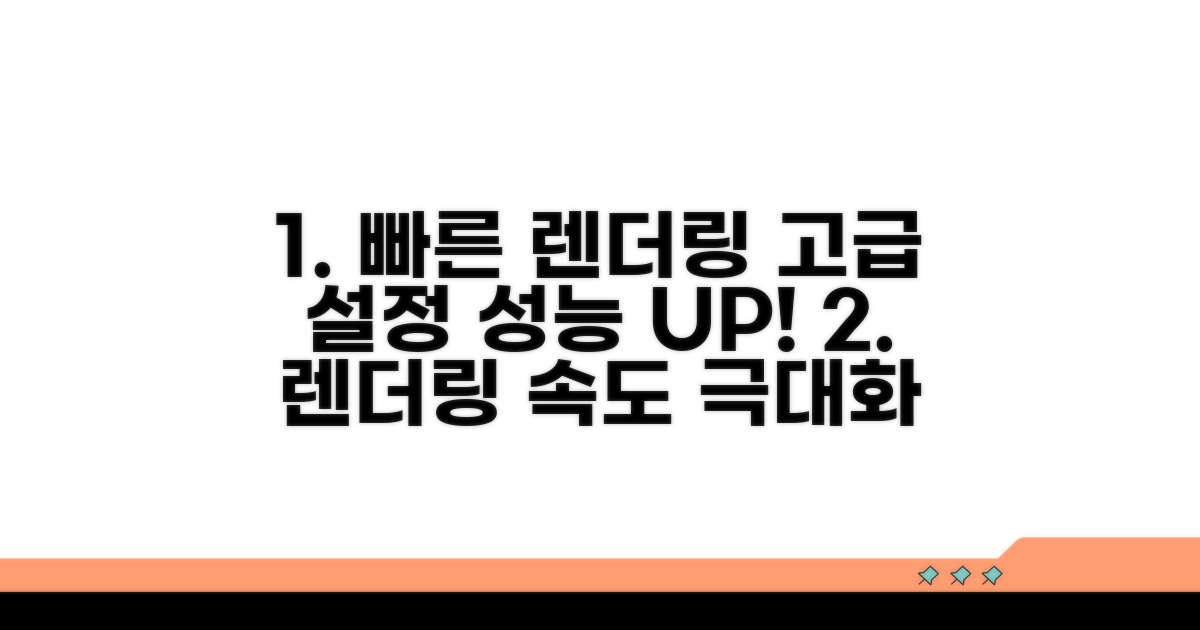DaVinci Resolve 렌더링 느림 | 다빈치 리졸브 인코딩 속도 문제 때문에 고민이시죠? 답답했던 기다림은 이제 그만! 이 글에서 기다림 없이 빠르게 결과물을 얻는 비결을 알려드릴게요.
인터넷에는 너무 많은 정보들이 뒤섞여 있어서 진짜 나에게 맞는 해결책을 찾기 어려우셨을 거예요.
이 글 하나로 다빈치 리졸브 인코딩 속도를 최적화하는 구체적인 방법들을 명확하게 얻어가실 수 있습니다. 이제 지루한 기다림 대신 효율적인 편집에 집중하세요!
다빈치 리졸브 렌더링 느린 이유
많은 분들이 DaVinci Resolve 렌더링 느림 현상으로 고민하고 있습니다. 단순히 프로그램 문제라기보다는, 컴퓨터 사양이나 설정 등 여러 요인이 복합적으로 작용하기 때문입니다.
다빈치 리졸브 인코딩 속도에 가장 큰 영향을 미치는 것은 CPU와 GPU입니다. 예를 들어, 인텔 코어 i7 13700K CPU는 16코어 24스레드로 강력한 성능을 자랑하지만, RTX 4080 GPU가 함께라면 렌더링 속도가 훨씬 빨라집니다.
특히 고해상도 영상(4K 이상)이나 복잡한 효과를 사용할 때는 GPU 성능이 중요하며, 최소 8GB 이상의 VRAM을 권장합니다. NVIDIA GeForce RTX 3070 Ti는 8GB VRAM을 탑재하여 쾌적한 환경을 제공합니다.
RAM 용량이 부족하면 프로그램이 느려지거나 튕길 수 있습니다. 최소 16GB RAM은 필수이며, 32GB 이상을 추천합니다. SSD 사용은 필수인데, 특히 NVMe SSD는 일반 SATA SSD보다 약 5배 빠른 속도를 제공하여 렌더링 시간을 단축시킵니다.
대용량 프로젝트 파일과 원본 영상을 저장할 때는 빠른 속도의 SSD를 사용하고, 백업용으로는 HDD를 활용하는 것이 효율적입니다. 1TB NVMe SSD는 10만원대 후반에서 20만원대에 구매 가능합니다.
| 부품 | 권장 사양 | 영향 |
| CPU | 최신 i7/Ryzen 7 이상 | 전반적인 처리 속도 |
| GPU | NVIDIA RTX 3060 이상 (6GB VRAM) | 효과 렌더링, 실시간 미리보기 |
| RAM | 16GB 이상 | 프로그램 안정성, 멀티태스킹 |
| 저장 장치 | NVMe SSD | 파일 읽기/쓰기 속도 |
다빈치 리졸브 자체 설정도 중요합니다. ‘Preferences’에서 GPU 가속을 활성화하고, ‘Master Settings’에서 적절한 프로젝트 해상도와 프레임 레이트를 설정하는 것이 좋습니다.
최신 버전의 그래픽 드라이버를 설치하고, 불필요한 백그라운드 프로그램을 종료하는 것만으로도 렌더링 속도 향상에 도움이 됩니다. 또한, 디코딩 설정에서 하드웨어 가속을 지원하는 코덱을 선택하는 것도 좋습니다.
인코딩 속도 향상 방법 총정리
DaVinci Resolve 렌더링 느림 현상을 해결하기 위한 심화된 정보와 실질적인 팁을 제공합니다. 각 설정 변경 시 예상되는 시간 절약 효과와 주의해야 할 점을 상세히 알려드립니다.
GPU 가속을 최대한 활용하는 것이 다빈치 리졸브 인코딩 속도를 높이는 핵심입니다. 프로젝트 설정에서 GPU 가속이 활성화되어 있는지, 그리고 사용 가능한 GPU가 제대로 인식되는지 확인하는 것이 첫 단계입니다.
NVIDIA CUDA 또는 Apple Metal을 지원하는 GPU를 사용하면 렌더링 속도가 크게 향상됩니다. 최신 드라이버 업데이트는 필수이며, 간혹 구형 드라이버가 더 안정적일 때도 있으니 테스트해 볼 가치가 있습니다.
출력 설정에서 코덱, 비트 전송률, 해상도 등은 렌더링 시간에 직접적인 영향을 미칩니다. H.264/H.265 코덱보다는 ProRes와 같은 비압축 또는 고품질 압축 코덱이 렌더링 자체는 빠를 수 있으나 파일 크기가 커집니다.
고해상도(4K 이상) 및 고프레임률(60fps 이상) 작업 시에는 미리보기 렌더링을 사용하면 최종 렌더링 시간을 단축하는 데 도움이 됩니다. 또한, 불필요한 오디오 트랙이나 효과를 비활성화하는 것도 미미하지만 속도 향상에 기여합니다.
효과적인 팁: 렌더링 대기열에서 각 클립의 렌더링 시간을 예측하고, 가장 오래 걸릴 것으로 예상되는 구간을 미리 파악하여 최적화하는 것이 전체 렌더링 시간을 줄이는 데 효과적입니다.
- CPU/GPU 활용률 점검: 작업 관리자(Windows) 또는 활성 상태 보기(Mac)를 통해 CPU와 GPU 사용률을 모니터링하며 병목 현상을 파악하세요.
- 미디어 캐시 관리: 미디어 캐시 파일을 주기적으로 삭제하거나 SSD에 저장하면 성능 향상에 도움이 됩니다.
- 단일 클립 렌더링 테스트: 복잡한 시퀀스 전체보다 특정 클립이나 짧은 구간을 먼저 렌더링하여 문제점을 진단하세요.
- 프로젝트 최적화: 사용하지 않는 미디어 파일이나 푸티지를 정리하고, 컴파운드 클립을 단순화하는 것도 렌더링 속도에 긍정적인 영향을 줍니다.
실전 렌더링 최적화 꿀팁
DaVinci Resolve 렌더링 느림 현상을 해결하기 위한 실전 팁을 단계별로 안내합니다. 각 단계별 핵심 체크포인트와 함께 렌더링 속도를 최적화하는 방법을 알아보겠습니다.
렌더링 시작 전, 시스템 환경과 프로젝트 설정을 점검하는 것이 중요합니다. 다빈치 리졸브 인코딩 속도 향상의 첫걸음입니다.
하드웨어 가속 활성화 여부와 디스크 공간 확보는 렌더링 성능에 직접적인 영향을 미칩니다.
| 단계 | 실행 방법 | 소요시간 | 주의사항 |
| 1단계 | DaVinci Resolve 설정 최적화 | 5-10분 | GPU 가속 및 메모리 설정 확인 |
| 2단계 | 프로젝트 설정 검토 | 5분 | 해상도, 프레임 레이트 일치 확인 |
| 3단계 | 출력 설정 (렌더링 프리셋) | 5-10분 | 코덱, 비트레이트 적절히 선택 |
| 4단계 | 디스크 공간 및 시스템 리소스 확보 | 준비 필요 | 충분한 여유 공간 필수 |
각 설정 단계에서 성능 저하를 유발하는 요소를 제거하는 것이 중요합니다. 특히 코덱 선택이 DaVinci Resolve 렌더링 느림 문제 해결의 핵심입니다.
CPU보다 GPU 성능이 렌더링 속도에 더 큰 영향을 미치므로, GPU 가속 설정을 반드시 활성화해야 합니다.
체크포인트: H.264/H.265 코덱은 하드웨어 인코딩을 지원하는 NVIDIA 또는 AMD 그래픽카드를 사용할 때 가장 빠릅니다.
- ✓ GPU 설정: DaVinci Resolve 환경 설정 > 시스템 > GPU 가속 비디오 인코딩 활성화
- ✓ 출력 설정: 렌더링 시 H.264 또는 H.265 코덱 선택, 비트레이트 적정 수준으로 설정
- ✓ 불필요 효과 제거: 과도한 노이즈 감소, 샤픈 효과 등은 렌더링 시간을 늘릴 수 있습니다.
- ✓ 디스크 속도: SSD에 프로젝트 파일 및 렌더링 결과물을 저장하면 속도 향상에 도움이 됩니다.
성능 저하 막는 필수 체크리스트
DaVinci Resolve 렌더링 느림 현상을 겪고 계신가요? 인코딩 속도 저하로 답답함을 느끼는 분들을 위해 실제 경험 기반의 구체적인 함정과 해결책을 제시합니다.
프로젝트 설정에서부터 렌더링까지, 의외로 많은 분들이 특정 부분을 간과하여 DaVinci Resolve 렌더링 느림을 경험합니다. 예를 들어, 낮은 해상도 미리보기 화면으로 작업하더라도 최종 출력 시 고해상도 코덱을 그대로 사용하면 시스템에 과부하가 걸립니다. 또한, 퓨전 컴포지션의 복잡한 노드 트리가 렌더링 시간을 크게 증가시키는 주범이 되기도 합니다.
하드웨어 가속 설정 오류도 흔한 문제입니다. NVIDIA GPU 사용자는 CUDA를, AMD GPU 사용자는 OpenCL을 제대로 활성화하지 않으면 렌더링 속도가 현저히 느려집니다. 시스템 설정의 ‘GPU 가속’ 옵션에서 본인의 그래픽 카드에 맞는 설정을 정확히 선택해야 합니다. 이는 DaVinci Resolve 인코딩 속도를 체감할 정도로 개선하는 핵심 요소입니다.
저장 장치의 속도 또한 렌더링 속도에 큰 영향을 미칩니다. HDD에 프로젝트 파일이나 캐시를 저장하는 것은 SSD에 비해 훨씬 느린 속도를 야기합니다. 특히 4K 이상의 고해상도 영상 편집 시에는 NVMe SSD를 메인 드라이브와 캐시 드라이브로 사용하는 것이 필수적입니다.
타임라인에 사용된 코덱의 비효율성도 렌더링을 느리게 만듭니다. H.264나 H.265 같은 압축률 높은 코덱은 편집 시 CPU 부하를 높여 DaVinci Resolve 렌더링 느림을 유발할 수 있습니다. 가능하면 편집 과정에서는 ProRes나 DNxHD 같은 편집 친화적인 코덱으로 변환하여 사용하는 것이 좋습니다.
- 오래된 드라이버: 그래픽 카드 및 칩셋 드라이버가 최신 버전이 아닐 경우 성능 저하가 발생합니다.
- 프로젝트 최적화 부족: 불필요한 노이즈 감소나 과도한 컬러 그레이딩은 렌더링 시간을 증가시킵니다.
- 백그라운드 프로그램: 렌더링 중에는 다른 무거운 프로그램 실행을 자제해야 합니다.
더 빠른 렌더링을 위한 고급 설정
DaVinci Resolve 렌더링 느림 현상을 극복하고 다빈치 리졸브 인코딩 속도를 획기적으로 개선할 수 있는 전문가급 설정과 최적화 전략을 소개합니다. 단순한 옵션 변경을 넘어, 시스템 자원을 최대한 활용하는 심층적인 접근법을 통해 작업 효율을 극대화해 보세요.
GPU 디코딩 및 인코딩 활성화는 렌더링 속도에 직접적인 영향을 미칩니다. ‘Preference’ > ‘System’ > ‘Memory and GPU’ 설정에서 GPU 가속을 최적화하고, 사용하는 GPU에 맞는 최신 드라이버를 유지하는 것이 필수적입니다. 특히 NVIDIA NVENC/NVDEC 또는 AMD VCE/VCN을 적극 활용하면 CPU 부하를 줄여 인코딩 시간을 단축할 수 있습니다.
고해상도 원본 파일 작업 시, 편집 단계에서 해상도를 낮춘 프록시 파일을 사용하면 렌더링 속도를 크게 향상시킬 수 있습니다. 다만, 프록시 생성 시 코덱 선택이 중요합니다. ProRes Proxy나 DNxHR LB와 같이 편집에 최적화된 코덱을 사용해야 성능 저하 없이 부드러운 편집 경험을 얻을 수 있습니다. 최종 렌더링 시에는 고품질 원본으로 자동 전환되므로 화질 손실은 걱정할 필요 없습니다.
프로젝트 설정에서 ‘Timeline Resolution’과 ‘Playback Frame Rate’을 최종 결과물의 요구사항에 맞게 설정하는 것이 중요합니다. 불필요하게 높은 설정은 렌더링 시간을 늘릴 뿐입니다. 또한, 렌더링 시 H.264/H.265보다는 CUDA나 Metal을 지원하는 코덱(예: DNxHR, ProRes)을 선택하면 GPU 활용도를 높여 인코딩 속도를 개선할 수 있습니다.
이러한 고급 설정들을 통해 DaVinci Resolve 렌더링 느림 문제를 체계적으로 해결하고, 다빈치 리졸브 인코딩 속도 향상을 경험하시길 바랍니다. 꾸준한 최적화를 통해 창작 활동에 더욱 집중할 수 있을 것입니다.
자주 묻는 질문
✅ DaVinci Resolve 렌더링 속도 저하의 가장 큰 원인이 되는 컴퓨터 부품은 무엇인가요?
→ DaVinci Resolve 렌더링 속도에 가장 큰 영향을 미치는 부품은 CPU와 GPU입니다. 특히 고해상도 영상이나 복잡한 효과를 사용할 때 GPU 성능이 중요하며, CPU의 코어 수와 스레드도 전반적인 처리 속도에 큰 영향을 미칩니다.
✅ DaVinci Resolve의 렌더링 속도를 향상시키기 위해 어떤 저장 장치 사용을 권장하며, 그 이유는 무엇인가요?
→ 렌더링 속도 향상을 위해 NVMe SSD 사용을 강력히 권장합니다. NVMe SSD는 일반 SATA SSD보다 최대 5배 빠른 속도를 제공하여 대용량 프로젝트 파일과 원본 영상의 읽기/쓰기 속도를 크게 단축시켜 렌더링 시간을 줄여줍니다.
✅ DaVinci Resolve의 ‘Preferences’ 메뉴에서 렌더링 속도 개선을 위해 반드시 확인해야 할 설정은 무엇인가요?
→ ‘Preferences’ 메뉴에서 GPU 가속이 활성화되어 있는지 확인하는 것이 중요합니다. 또한, ‘Master Settings’에서 프로젝트 해상도와 프레임 레이트를 작업 환경에 맞게 적절하게 설정하는 것이 렌더링 속도 최적화에 도움이 됩니다.